SAP Analytics Cloud – Zentral gesteuert und dennoch flexibel filtern
Beim Design von Planungsapplikationen ist es wichtig, die Lösung möglichst flexibel zu gestalten. Allerdings darf dabei die Möglichkeit, zentral Einfluss auf den Planungsprozess zu nehmen, nicht verloren gehen. Wie Ihnen dieser Spagat beim Filtern gelingt, lernen Sie in diesem Beitrag.
In dem Beitrag Skalierbarbare und pflegeleichte SAC Planungs-Architektur habe ich das Konzept des Planungszyklus vorgestellt. Dabei werden innerhalb eines sich monatlich oder jährlich wiederholenden Zyklus mehrere Zeitperioden geplant. Diese können sich überschneiden. So wird das Jahr 2026 sowohl im Planungszyklus 2024, als auch in 2025 und 2025 geplant. Je nach Planungszyklus als Budget oder Forecast.
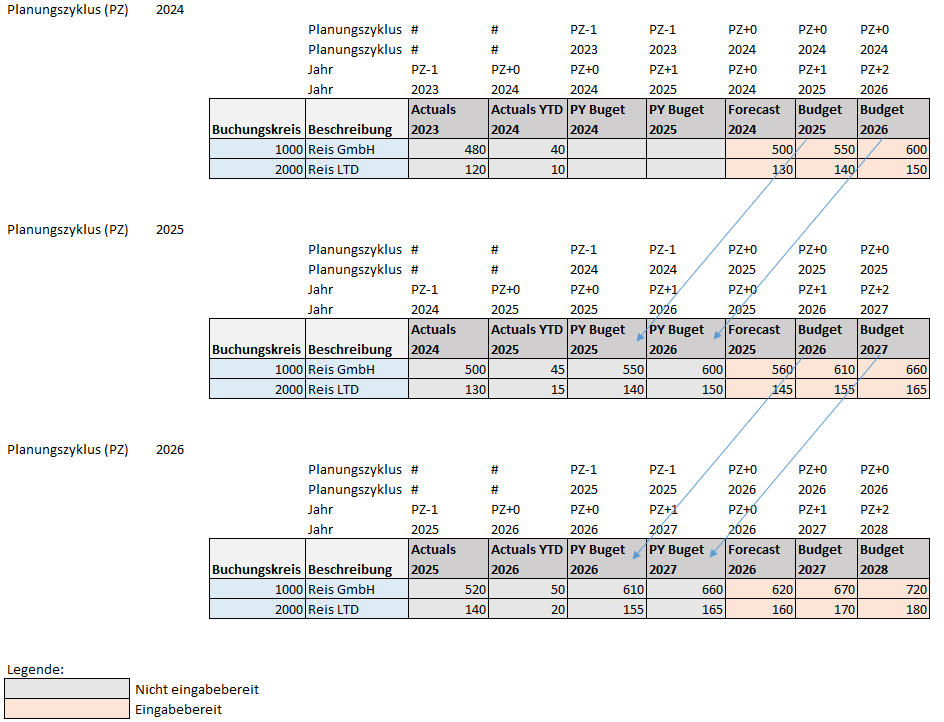
In dem nachfolgenden Beispiel stehen uns Daten für drei Planungszyklen zur Verfügung.
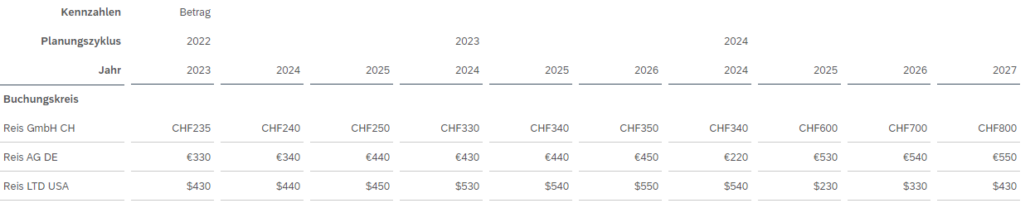
Wir möchten jedoch die Daten für den jeweils gerade aktiven Planungszyklus sehen. Der aktive Planungszyklus wird über ein Attribut (Flag) in der Dimension Planungszyklus gesteuert. Dabei steht PC+0 für den aktuellen Planungszyklus und PC-1 für den vorherigen Planungszyklus.
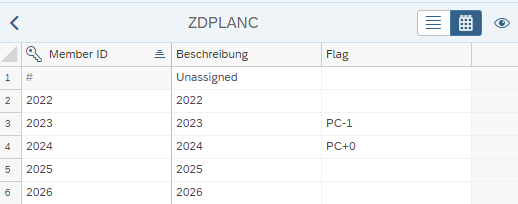
Dieses wollen wir nutzen, um die vorhandenen Daten zu filtern. Dazu legen wir einen neuen Filter an, expandieren die Dimension Planungszyklus und wählen das Attribut Flag aus.

Anschließend wählen wir das Element PC+0 aus. Um die Konsistenz des Berichtes sicherzustellen, deaktivieren wir die Einstellung Betrachtern erlauben, Auswahl zu bearbeiten.

Nun werden nur die Jahre für den gerade aktiven Planungszyklus dargestellt.

Dabei hat der Benutzer mithilfe des Filters die Möglichkeit die Darstellung zu verändern. So kann er auswählen, ob er Forecast und Budget Zahlen oder nur Forecast bzw. nur Budget sehen möchte.
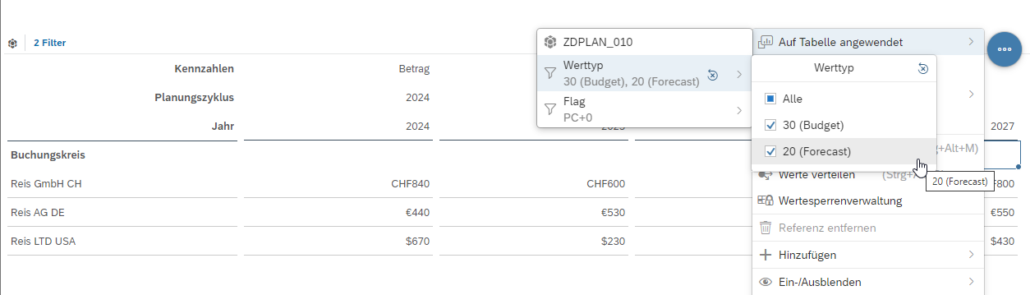
Er kann allerdings nicht den Planungszyklus ändern.
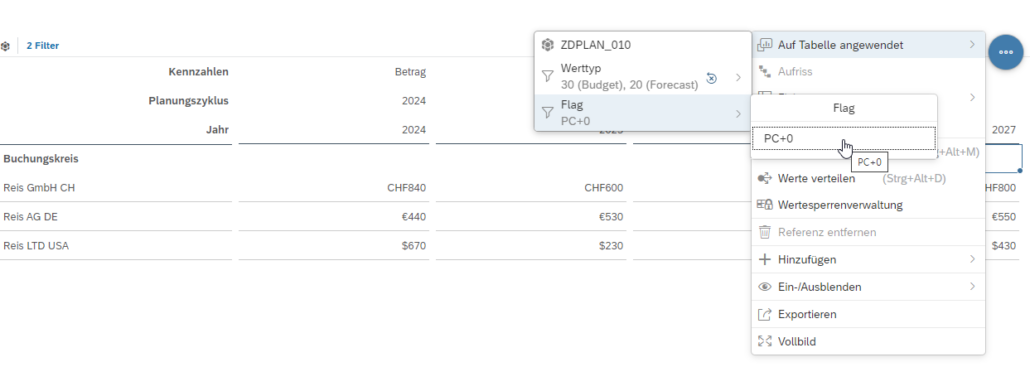
Nun schalten wir den Planungszyklus auf 2023 um. Dazu passen wir die Stammdaten der Dimension Planungszyklus an.
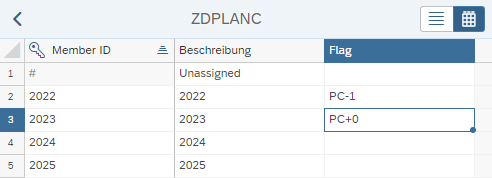
Der Bericht passt sich automatisch an. So ist keine manuelle Pflege der Berichte notwendig. In unserem Beispiel haben wir nur einen, aber stellen Sie sich den Aufwand vor, wenn Sie jeden Planungszyklus 10 Berichte anpassen und testen müssen.
Bei benutzerverwalteten Datum Dimensionen können Sie ebenfalls Attribute hinzufügen.
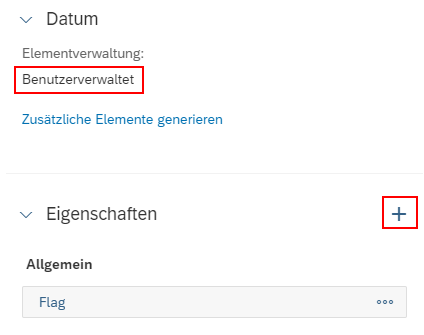
Diese können Sie nutzen, um den Planungsscope zu kennzeichnen.

Um die Jahre über ein Attribut zu selektieren, müssen Sie jedoch die Option Bereich auswählen. Beim Element steht diese Möglichkeit nicht zur Verfügung.
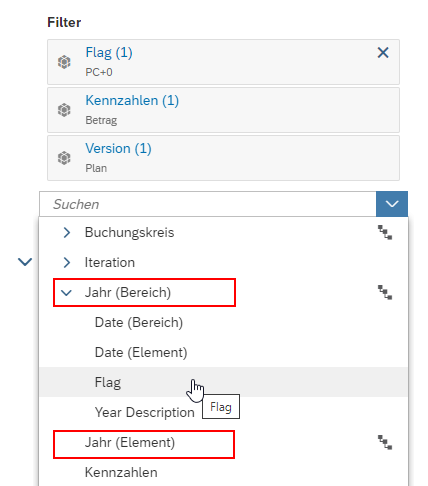
Anschließend können Sie die für den jeweiligen Planungszyklus relevanten Jahre auswählen.

Planung und Reporting mit SAP Analysis leicht gemacht!
Lernen Sie, wie Sie mit SAP Analysis for Microsoft Office professionelle Berichte erstellen. Dieses Praxishandbuch erklärt Ihnen, wie Sie Ihre Daten auf vielfältige Weise auswerten und darstellen. Schritt-für-Schritt-Anleitungen mit zahlreichen Screenshots unterstützen Sie – von der Implementierung bis zur Anwendung.
Dasselbe Prinzip funktionier auch bei Eingabefiltern (Input Controls). Zur Veranschaulichung entfernen wir den Tabellenfilter und legen einen neuen Eingabefilter an.

In den Einstellungen wählen wir Dimensionen → Planungszyklus → Flag aus. Das ist unser Attribut, der den aktiven Planungszyklus enthält. Anschließend wählen wir die Einstellung Nach Element filtern aus.

In der Elementauswahl wählen wir PC+0 aus. Damit wird der aktuelle Planungszyklus gekennzeichnet. Danach klicken wir auf Einstellungen.

Bei der Konfiguration von Eingabefiltern entfernen wir die Option Betrachtern erlauben, Auswahl zu bearbeiten. Damit zeigt der Bericht immer nur den aktiven Planungszyklus an.

Der Bericht zeigt nun nur den aktuellen Planungszyklus an. Der Benutzer kann die Auswahl des Planungszyklus einsehen, jedoch nicht ändern.

Sie können den Eingabefilter auch komplett verstecken, indem Sie in den Format Einstellungen unter Aktionen die Option Sichtbarkeit zur Ansichtszeit auf Hidden setzen.

So wird der Eingabefilter zur Laufzeit ausgeblendet und der Benutzer sieht ihn überhaupt nicht.
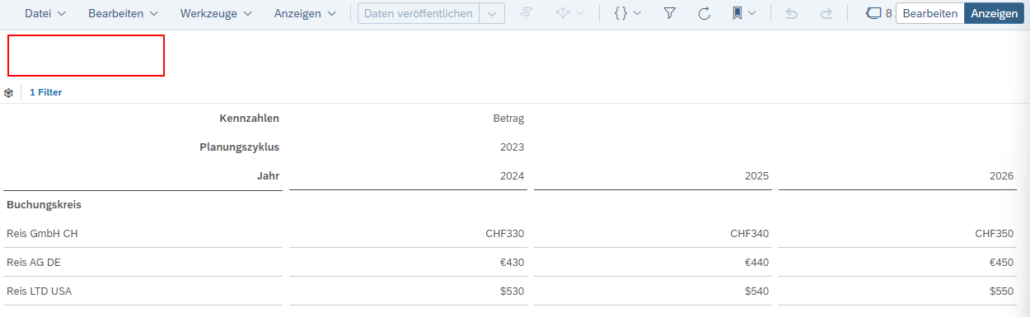
Ihre User beklagen sich über langsame Berichte?
- In meinem Newsletter lernen Sie, wie Sie Abhilfe schaffen.
- Entdecken Sie die Möglichkeiten der Performanceoptimierung.
- Praktische Anleitungen ermöglichen Ihnen schnelle Erfolge bei der Optimierung von SAP Systemen.
- Viele Tipps und Tricks zu SAP BI Themen.
- Holen Sie die maximale Performance aus Ihrem SAP BI!
- Bei der Anmeldung zu meinem Newsletter erhalten Sie das Buch „High Performance SAP BI“ als Willkommensgeschenk.



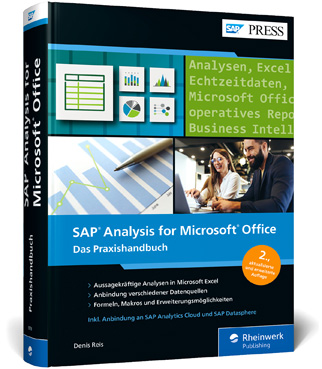















Hinterlasse einen Kommentar
An der Diskussion beteiligen?Hinterlasse uns deinen Kommentar!